
Uso de un ordenador para imprimir una tarea retenida
Puede imprimir una tarea retenida utilizando Job Centro.
Abra Job Centro e inicie sesión en la máquina. (Consulte Iniciar Job Centro).
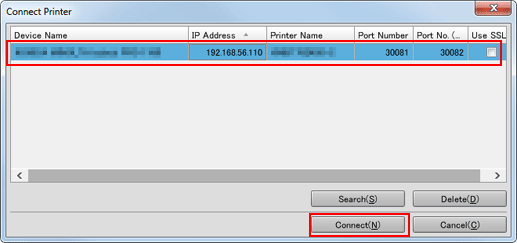
Aparece la pantalla [Job Centro].
Haga clic en la ficha [Retener tarea] y seleccione la tarea que desee imprimir.
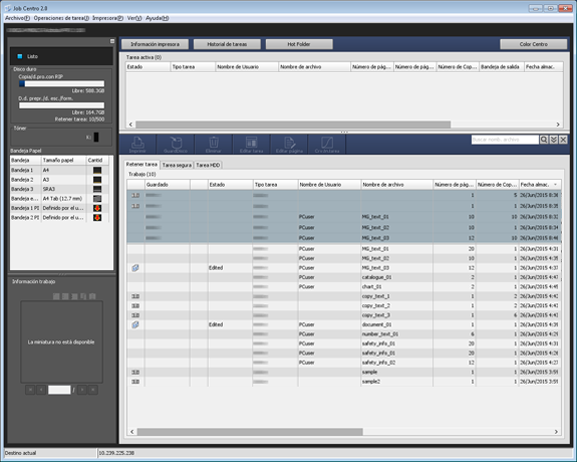
En [Tipo tarea], aparece [Imprimir] (retención temporal de trabajo de impresión desde el controlador de impresora) / [Copia] (retención temporal de datos de copia o de escaneado desde la unidad principal).
Es posible seleccionar varias tareas.
Haga clic en [Impresión].
Alternativamente, puede hacer clic en [Retener tarea] - [Imprimir] en el menú [Operaciones de tarea].
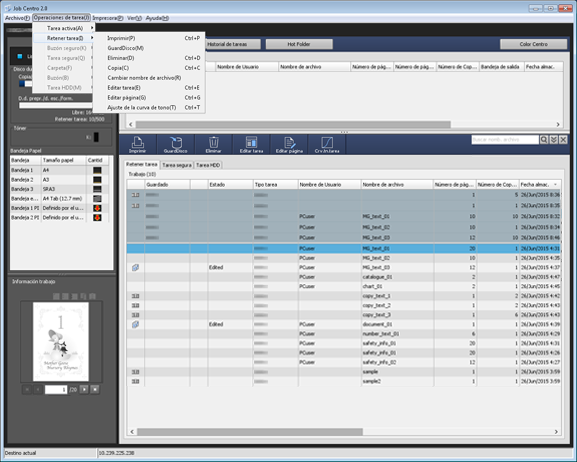
Seleccione [Modo impres.] en la pantalla [Imprimir], introduzca el [Número de copias] y haga clic en [Aceptar].
Si se selecciona [Normal], se imprimen los datos según el número de juegos que se haya especificado para la tarea.
Si se selecciona [Prueba], se imprime un juego de datos solo para poder visualizar los resultados de impresión.
Si se selecciona [Prueba(1.ª hoja)], solo se imprime la primera página para poder visualizar los resultados de impresión.
Al seleccionar [Esperar] se fija la tarea con el estado de detención de salida como un trabajo reservado.
Para que la tarea se elimine en el momento de la impresión, añada una marca de verificación en [Con elim. Tarea].
Si se seleccionan varios trabajos en el paso 2, los datos se imprimen en un juego. No se puede especificar el número de copias.
Para que la tarea se elimine en el momento de la impresión, añada una marca de verificación en [Con elim. Tarea].
Se imprime la tarea especificada.
Consejos:
También puede usar las siguientes funciones.
Cambie la prioridad de salida de las tareas en Job Centro.
Comprobar el historial de salida de tareas en Job Centro.